Evrensel Seri Veri Yolu (USB) Denetleyici Sürücü Sorununu Düzeltin
Çeşitli / / November 28, 2021
Evrensel Seri Veri Yolu (USB) Denetleyici Sürücü Sorununu Düzeltin: Evrensel Seri Veri Yolu (USB) Denetleyici Sürücüsü ile ilgili sorun yaşıyorsanız, bu, aygıt sürücüsünün doğru şekilde yüklenmediği anlamına gelir. Bunu doğrulamak için Aygıt Yöneticisi'ni açın ve "Diğer aygıtlar"ı genişletin, burada sarı bir ünlem işareti göreceksiniz. Evrensel Seri Veri Yolu (USB) Denetleyicisinin yanında, bu, aygıt sürücülerinde bir sorun olduğu anlamına gelir Kurulmuş. Her neyse, hiç vakit kaybetmeden, aşağıda listelenen öğretici yardımıyla Evrensel Seri Veri Yolu (USB) Denetleyici Sürücüsü Sorununun Nasıl Düzeltileceğini görelim.
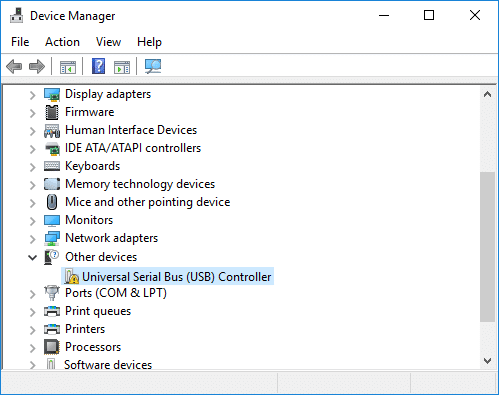
Aşağıdaki öğreticiyi izleyerek aşağıdaki sorunları çözebileceksiniz:
- Evrensel Seri Veri Yolu (USB) Denetleyicisi Eksik
- Evrensel Seri Veri Yolu Denetleyici Sürücüsü Bulunamıyor
- Eksik Evrensel Seri Veri Yolu (USB) Sürücüleri
- Bilinmeyen aygıt olarak listelenen Evrensel Seri Veri Yolu denetleyicileri
İçindekiler
- Evrensel Seri Veri Yolu (USB) Denetleyici Sürücü Sorununu Düzeltin
- Yöntem 1: Evrensel Seri Veri Yolu (USB) Denetleyici Sürücüsünü Kaldırın
- Yöntem 2: Aygıt Sürücüsünü Kaldırın
- Yöntem 3: Aygıt Sürücüsünü Güncelleyin
- Yöntem 4: Windows'un güncel olduğundan emin olun
- Yöntem 5: Donanım ve Aygıt Sorun Gidericisini Çalıştırın
Evrensel Seri Veri Yolu (USB) Denetleyici Sürücü Sorununu Düzeltin
Emin ol bir geri yükleme noktası oluştur sadece bir şeyler ters giderse diye.
Yöntem 1: Evrensel Seri Veri Yolu (USB) Denetleyici Sürücüsünü Kaldırın
1.Windows Tuşu + R'ye basın ve ardından yazın devmgmt.msc ve Aygıt Yöneticisi'ni açmak için Enter'a basın.

2. Şimdi tıklayın görüş ardından “Gizli cihazları göster“.

3. Ardından genişletin Diğer cihazlar ve sağ tık üzerinde Evrensel Seri Veri Yolu (USB) Denetleyicisi ve seçin Kaldır.
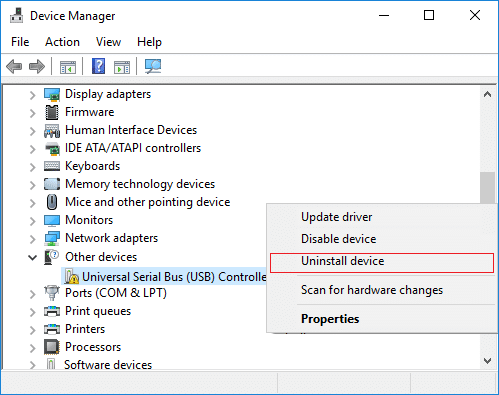
Yöntem 2: Aygıt Sürücüsünü Kaldırın
1.Windows Tuşu + R'ye basın ve ardından yazın devmgmt.msc ve açmak için Enter'a basın Aygıt Yöneticisi.

2. Şimdi tıklayın görüş ardından “Gizli cihazları göster“.

3. Ardından genişletin Evrensel Seri Veri Yolu Denetleyicisi.

4. Altında listelenen her cihaza sağ tıklayın ve Kaldır birer birer kaldırmak için.

5. Onay istenirse Kaldır'a tıklayın.
Yöntem 3: Aygıt Sürücüsünü Güncelleyin
1.Basın Windows tuşu + R sonra yaz devmgmt.msc ve Aygıt Yöneticisi'ni açmak için Enter'a basın.

2. Genişlet Evrensel Seri Veri Yolu denetleyicileri.
4. Sağ tıklayın Genel USB Hub ve seçin "Sürücüyü güncelle."

5. Şimdi seçin Sürücü yazılımı için bilgisayarıma göz atın.

6. tıklayın Bilgisayarımdaki bir sürücü listesinden seçmeme izin ver.
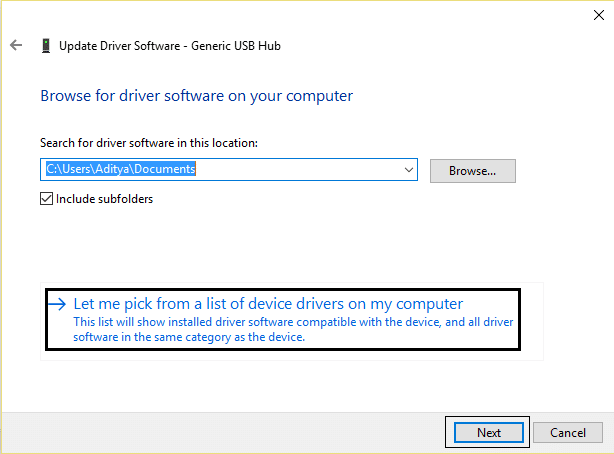
7.Seçin Genel USB Hub sürücüler listesinden ve tıklayın Sonraki.
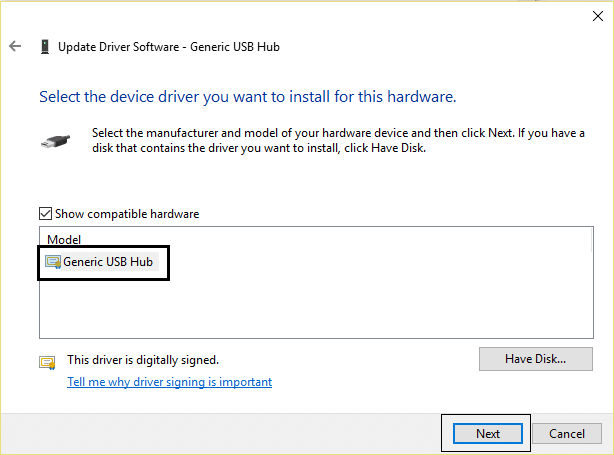
8.Windows'un yüklemeyi bitirmesini bekleyin ve ardından Kapat.
9. Tüm “ için 4 ila 8 arasındaki adımları uyguladığınızdan emin olun.Genel USB Hub” Evrensel Seri Veri Yolu denetleyicileri altında bulunur.
10.Sorun hala çözülmediyse, aşağıda listelenen tüm cihazlar için yukarıdaki adımları izleyin. Evrensel Seri Veri Yolu denetleyicileri.

Bu yöntem mümkün olabilir Evrensel Seri Veri Yolu (USB) Denetleyici Sürücü Sorununu Düzeltin, değilse devam edin.
Yöntem 4: Windows'un güncel olduğundan emin olun
1. Windows Tuşu + I tuşlarına basın ve ardından Güncelleme ve Güvenlik.

2.Ardından Güncelleme durumu altında “Güncellemeleri kontrol et.“

3.Bilgisayarınız için bir güncelleme bulunursa, güncellemeyi yükleyin ve bilgisayarınızı yeniden başlatın.
Yöntem 5: Donanım ve Aygıt Sorun Gidericisini Çalıştırın
1.Ayarları açmak için Windows Tuşu + I tuşlarına basın ve ardından Güncelleme ve Güvenlik simge.

2. Soldaki menüden seçtiğinizden emin olun. Sorun giderme.
3.Şimdi "Diğer sorunları bul ve düzelt" bölümünün altında "Donanım ve Cihazlar“.

4.Sonra, üzerine tıklayın Sorun gidericiyi çalıştırın ve ekrandaki talimatları izleyin. Evrensel Seri Veri Yolu (USB) Denetleyici Sürücüsü Sorununu Düzeltin.

Tavsiye edilen:
- Dizüstü Bilgisayarın WiFi'ye bağlanmamasını düzeltin (Resimlerle)
- Windows 10 Güncelleme Hatasını Düzeltin 0x800705b4
- En İyi 5 Bant Genişliği İzleme ve Yönetim Aracı
- Windows Güncelleme Hatası 0x80070643 Nasıl Onarılır
işte bu kadar başarılısın Evrensel Seri Veri Yolu (USB) Denetleyici Sürücü Sorununu Düzeltin ancak bu gönderiyle ilgili hala herhangi bir sorunuz varsa, bunları yorum bölümünde sormaktan çekinmeyin.



